Inviter un membre de l'équipe à un projet dans Portfolio Financials
Objectif
Pour inviter un membre de l'équipe à l'équipe de projet dans Portfolio Financials.
Contexte
Les membres de l'équipe peuvent être invités à un projet de Portfolio Financials dans la section Équipe de la page du projet. Nous vous recommandons généralement de n'inviter à l'équipe de projet que des personnes qui travaillent dans votre organisation. L'invitation d'un membre de l'équipe lui permettra de voir tous les éléments de coût, les salles de soumission, les salles de contrat et les informations financières associées au projet.
Éléments à prendre en compte
- Autorisations utilisateur requises :
- Accès "limité" au projet ou plus.
Remarque : Les utilisateurs disposant de droits "limités" peuvent uniquement ajouter des membres d'équipe à un projet auquel ils ont accès. En outre, ils ne peuvent attribuer que des droits d'accès "limités" aux nouveaux membres de l'équipe (sauf si les membres de l'équipe sont des administrateurs de bâtiment ou de société).
- Accès "limité" au projet ou plus.
Procédure
- Depuis la page du projet , faites défiler la page jusqu'à la section Team .
- Cliquez sur l'icône plus .
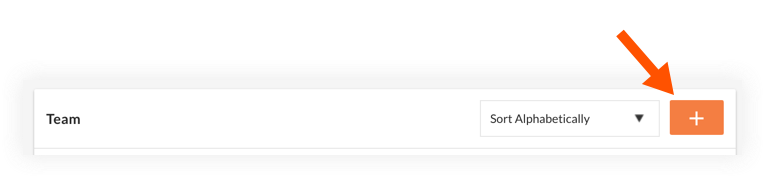
- Vous pouvez inviter un membre existant de l'équipe, ou inviter quelqu'un qui n'est pas encore dans Portfolio Financials. Suivez les étapes ci-dessous :
Pour inviter un membre existant de l'équipe :
- Cochez la case à côté de la personne que vous souhaitez inviter au projet.
- Cliquez sur le menu déroulant pour choisir s'ils doivent avoir des autorisations "Accès limité" ou "Accès complet" au projet.
Remarque : Les utilisateurs disposant de droits d'accès limités pourront voir tous les documents et les salles de soumission auxquels ils ont accès. Ils ne pourront PAS voir les jalons, les commentaires et les flux d'activité du projet, ni les informations sur les coûts. - Facultatif : Cochez la case à côté de "Notifier par e-mail" pour informer le membre de votre équipe de son ajout au projet.
- Cliquez sur Ajouter.
Pour inviter un nouveau membre de l'équipe :
- Cliquez sur Inviter un nouveau membre de l'équipe.
- Saisissez les informations suivantes :
- Prénom
- Nom
- Adresse électronique
- Cliquez sur le menu déroulant Project Permissions pour choisir s'ils doivent avoir des autorisations "limitées" ou "accès complet" au projet.
Remarque : Les utilisateurs disposant de droits d'accès limités pourront voir tous les documents et les salles de soumission auxquels ils ont accès. Ils ne verront PAS les jalons, les commentaires et les flux d'activité du projet, ni les informations sur les coûts. - Cliquez sur Ajouter.

